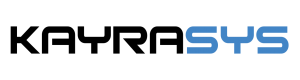FortiOS Fortigate Vdom Link
/0 Yorumlar/in Genel/tarafından Osman BenderFortiGate üzerinde VDOM Link Interface nasıl oluşturulur ?
Bu yazımızda FortiOS işletim sisitemleri üzerinde Vdomlar arası bağlantı paylaşabilmek için , Vdom Link interface oluşturmayla ilgili adımları anlatıyor olacağız.
VDOM bağlantıları, trafiğin güvenlik duvarı ilkelerine göre VDOM’ler arasında geçmesine izin vermek için oluşturulan sanal arabirimlerdir. Örnek senaryomuzda root vdom’unda kulllanılan Wan interface’i Test vdom ile paylaşacağız.
Bu makale aşağıdaki konuları içerir:
- Vdom Link oluşturma
- Oluşturulmuş olan Test Vdom için Wan IP tanımlama.
- Oluşurulmuş olan Test Vdom için internet çıkış kural tanımlamaları.
Ön Gereksinimler:
- Virtual Domains mode; Multi VDOM olarak seçilmiş bir Fortigate Firewall.
- Önceden oluşturulmuş 2 VDOM hesabı.
Vdom Arası Bağlantıyı Yapılandırma İçin – Web Arayüzü üzerinden;
Global Vdom üzerinde yapılacak olan ayarlamalar;
1. Git Global > Network > Interfaces.
2. Seç Create New > VDOM link gerekli konfigürasyonlar aşağıda bulunan görselde bulunduğu gibi düzenlenir.
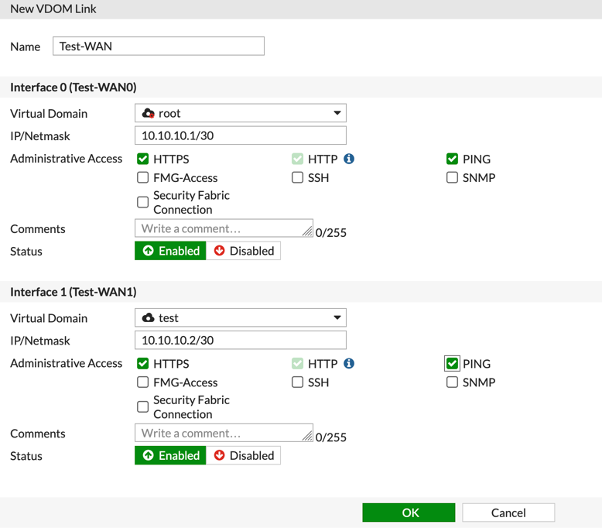
Ayarların kaydedilmesinden sonra Global VDOM altında oluşturmuş olduğumuz konfigürasyon bu şekilde gözükecektir. Şimdi sırada gerekli kural tanımlamalarını yapmamız gerekmekte.
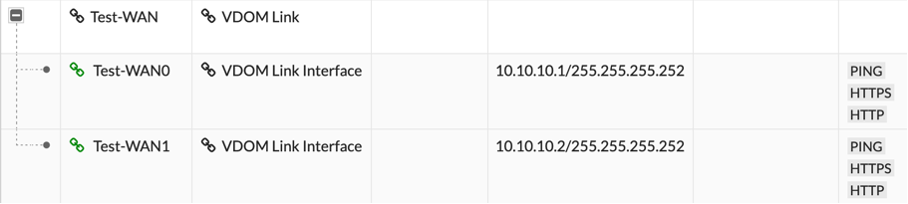
Fortigate tarafından Test-WAN0 ve Test-WAN1 olarak iki obje oluşturuldu.
Bunlaradan Test-Wan0 root VDOM tarafına, Test-Wan1 test VDOM tarafına bakmaktadır. Gerekli kural tanımlamalarını bu doğrultuda yapıyor olacağız.
Root Vdom üzerinde yapılacak olan ayarlamalar;
Test Vdom Wan IP tanımlası yapabilmemiz için aşağıda bulunan adımlar tamamlanır.
1. Git Policy&Objects > VirtuaIPs
2. Seç Create New > Virtual IP gerekli konfigürasyonlar aşağıda bulunan görselde bulunduğu gibi düzenlenir.
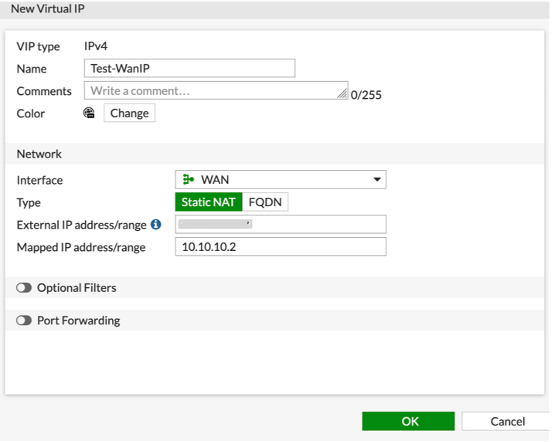
- External IP address kısmında Wan İnterface arkasında tanımlı olan boş bir public IP adresi girilir.
- Mapped IP address kısmında oluşturmuş olduğumuz VDOM link interfacelerinden Test Vdom tarafına bakan IP adresi girilir.
- Herhangi bir filtreleme ve port yönlendirme işlemi yapılmamdan kaydedilir.
3. Git Policy&Objects > IP Pools
4. Seç Create New gerekli konfigürasyonlar aşağıda bulunan doğrultuda düzenlenir.
Bu adımda Test Vdom internete çıkışı için Virtual IP oluştururken kullanmış olduğumuz Public IP’yi kullanarak, NAT IP için kullanmak üzere obje oluşturacağız.
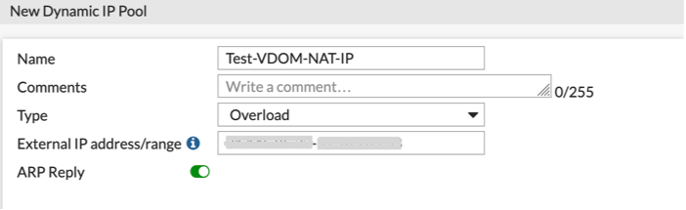
5. Git Policy&Objects > Firewall Policy
6. Seç Create New Bu adımda iki adet kural oluşturacağız.
1.Kural
Test Vdom’una dışarıdan erişim için oluşturmuş olduğumuz Virtual IP tanımını bu adımda kullanacağız. Gerekli Konfigürasyonlar aşağıda bulunan görsel doğrultusunda düzenlenir.
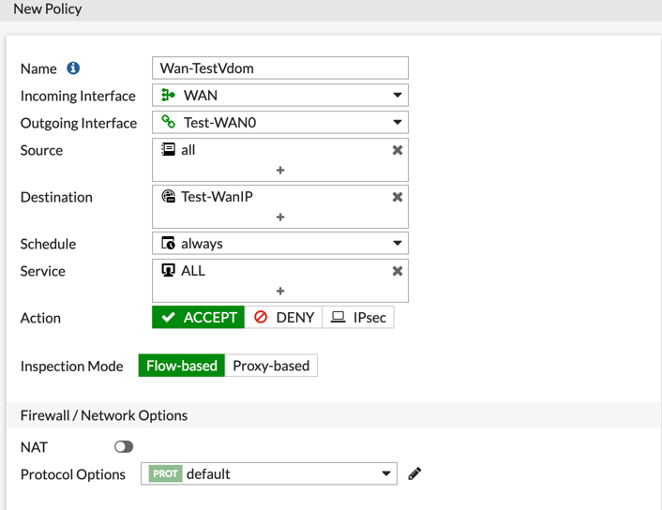
*Nat Kapalı olmalıdır.
2.Kural
Test Vdom internete çıkışı için oluşturmuş olduğumuz IP Pool tanımını bu adımda kullanacağız. Gerekli Konfigürasyonlar aşağıda bulunan görsel doğrultusunda düzenlenir.
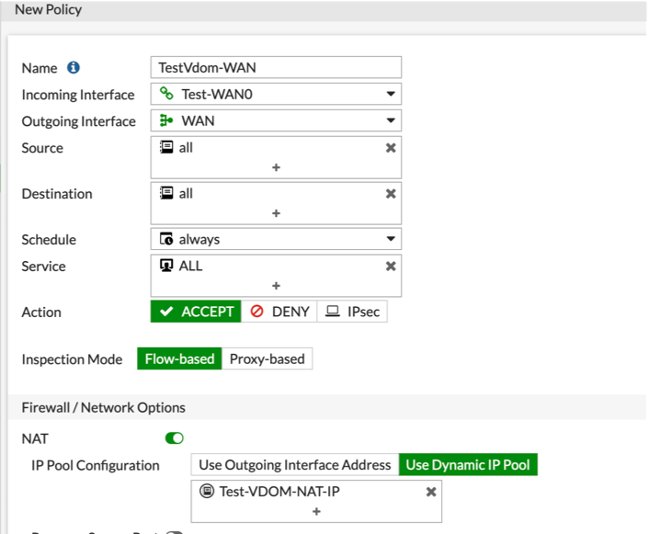
Test Vdom üzerinde yapılacak olan ayarlamalar:
Gerekli route ve kural tanımlamaları yapıldıktan sonra, Test Vdomu dışarıdan erişilebilir ve internete çıkabilir duruma gelecektir.
Wan interface arkasına route edilmiş bir IP bloğunu statik route ile Test-Vdom’una route ederek Test vdomda kullanılmasını sağlayabiliriz.
Bu yazımızda örnek senaryomuz üzerinden root vdom’undan test vdomuna internet erişimini paylaşmış olduk. Vdom link vdomlar arası haberleşme yapabilmesi için kullanılmaktadır. Vdomlar arası sanal bağlantı oluşturmaktadır. Örnek senaryomuzda İnternet paylaşımı için vdom link oluşturduk, bunun haricinde vdomları birbiri ile kapalı devre olarak konuşturmak için kullanılabilir.
Osman BENDER
Network & Cyber Security Consultant
Diğer yazılarımızı okumak için bu linkten erişim sağlayabilirsiniz.
KayraCLoud İle tanışın Bulut maaliyetleriniz düşürün.